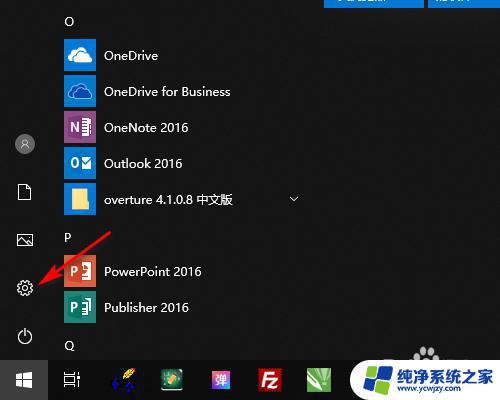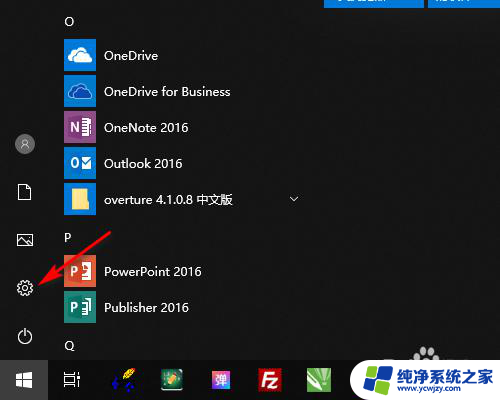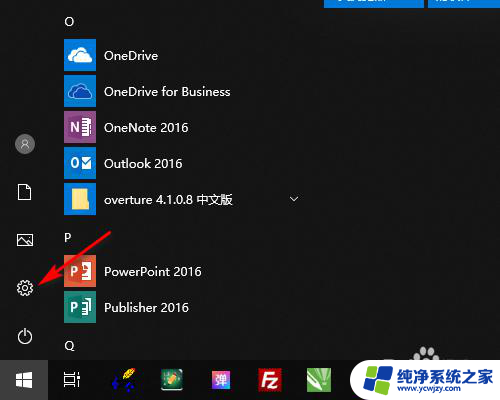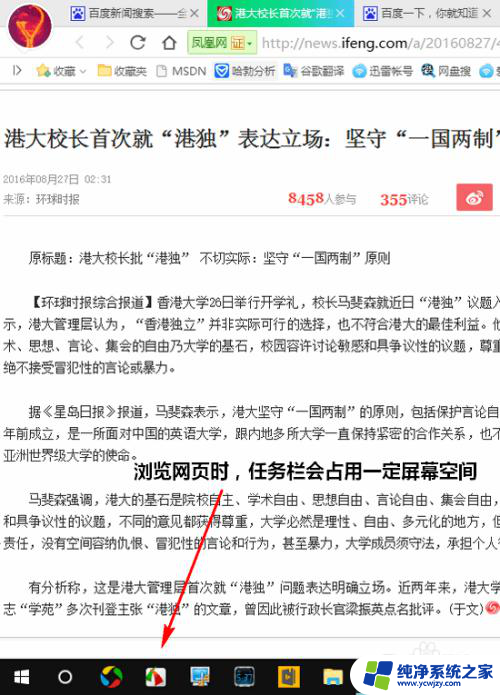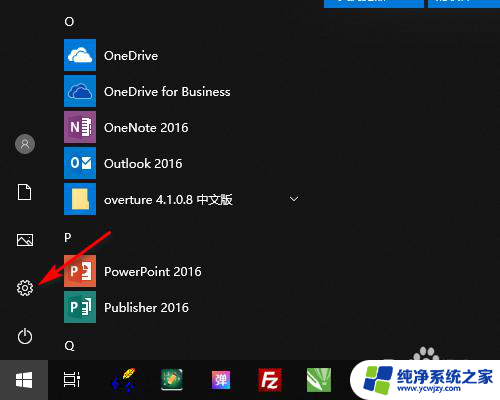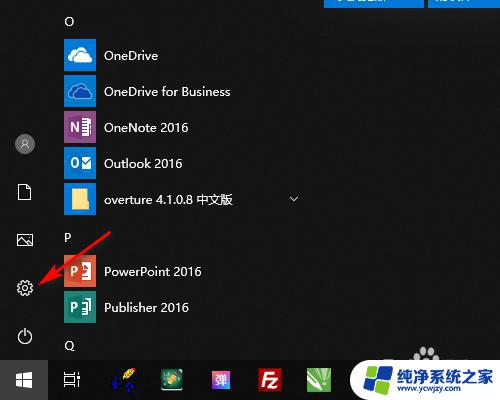怎么隐藏电脑下方任务栏
更新时间:2024-06-05 12:56:34作者:jiang
在使用Windows 10操作系统的过程中,我们经常会使用到底部的任务栏来快速切换窗口和查看通知,但有时候我们希望隐藏任务栏,以腾出更多的屏幕空间或者让桌面更加整洁。如何隐藏电脑下方的任务栏呢?在Windows 10中,我们可以通过简单的操作来实现任务栏的隐藏和显示,让我们一起来看看具体的方法吧。
具体步骤:
1.在桌面左下角点击开始打开设置。
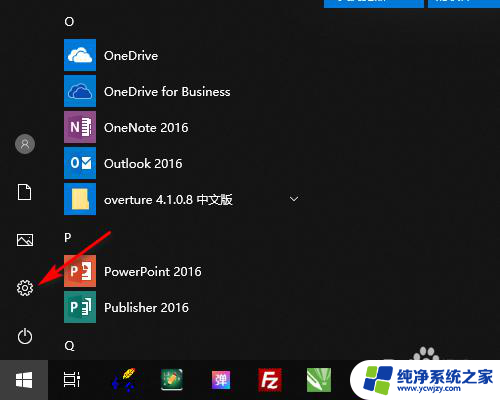
2.在Windows设置中打开个性化。
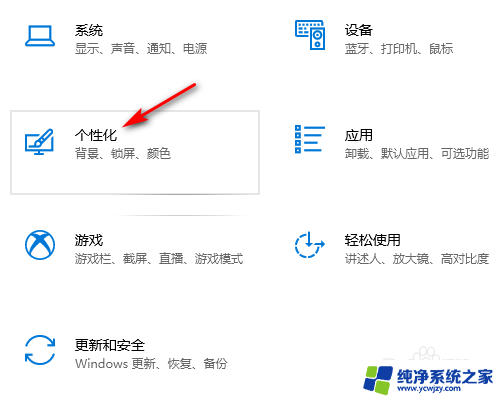
3.在个性化设置中点击任务栏。
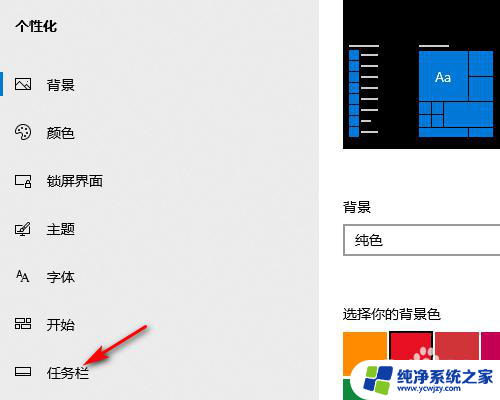
4.在任务栏设置中勾选在桌面模式下自动隐藏任务栏。
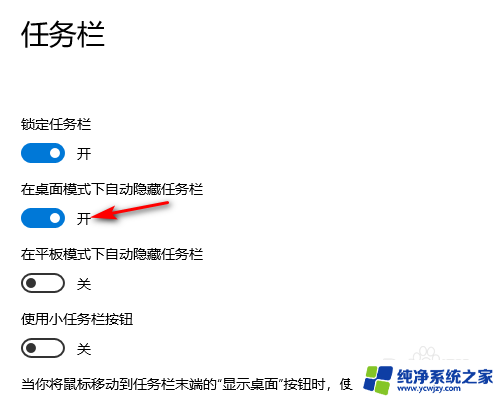
5.设置好以后桌面就底部任务栏就会自动隐藏起来(请看下方设置前和设置后的效果图)。
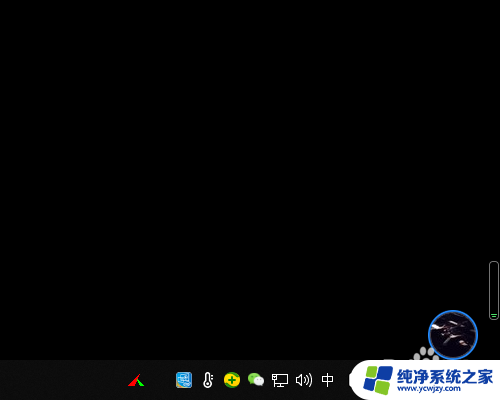

以上就是如何隐藏电脑下方任务栏的全部内容,如果还有不清楚的用户,可以参考一下小编的步骤进行操作,希望能对大家有所帮助。